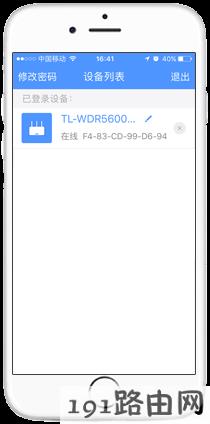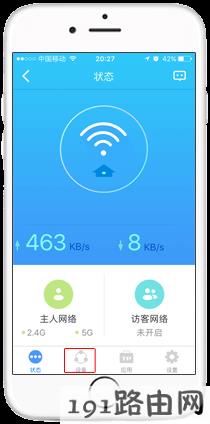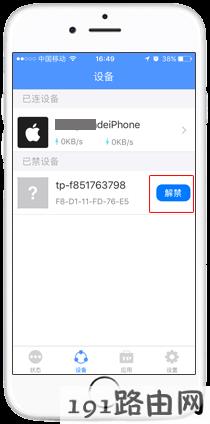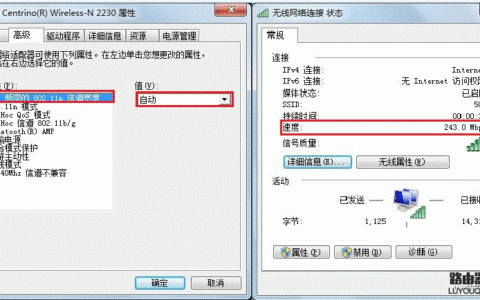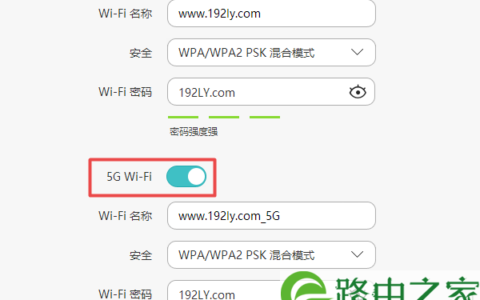亲,以下就是关于( tp-link云路由器手机APP控制上网权限),由“WiFi之家网”整理!
【导读】 tp-link路由器设置:云路由器手机APP控制上网权限路由器设置教程,下面WiFi之家网小编详细为大家介绍一下。
tp-link路由器设置:云路由器手机APP控制上网权限
应用介绍
默认情况下,连接到路由器的终端设备均可以通过路由器上网。如果网络管理者希望限制部分终端设备的上网行为,如禁止家里的小孩、公司的员工等上网,可以通过对已连接设备进行管理来实现该需求。
本文介绍云路由器使用手机APP控制上网权限的设置方法。
设置方法
1.安装APP
设置前,请扫描并下载安装“TP-LINK”手机APP:
2.登陆手机APP
输入TP-LINK ID和密码登陆手机APP,选择需要设置的路由器,如下图:
|
登陆手机APP |
|
通过APP管理路由器有两种方式:
方式一:使用TP-LINK ID和密码登陆手机APP,前提是云路由器中已经成功登陆TP-LINK ID,采用这种方式局域网、外网均可以管理路由器;
方式二:使用管理员密码登陆手机APP,采用这种方式只支持在局域网内管理路由器。
3.设置上网权限
进入登陆界面后,点击“设备”,进入设备管理页面,点击需要控制的终端设备,如下图:
|
进入设备 |
|
点击“禁止该设备上网”,设置完成后,此设备将无法通过路由器上网。
|
禁止设备上网 |
||
|
设置完成后,此设备将无法通过路由器上网。
|
当被禁止的设备需要重新恢复上网权限时,可以通过点击“解禁”重新实现上网,如下图:
|
恢复上网权限 |
||
|
点击“解禁”后,此设备将重新恢复上网权限。
|
总结:以上就是WiFi之家网整理的 tp-link路由器设置:云路由器手机APP控制上网权限图文教程内容,希望能帮助到大家。
以上就是关于-路由器设置-( tp-link云路由器手机APP控制上网权限)的教程!
原创文章,作者:路由器设置,如若转载,请注明出处:https://www.224m.com/100772.html